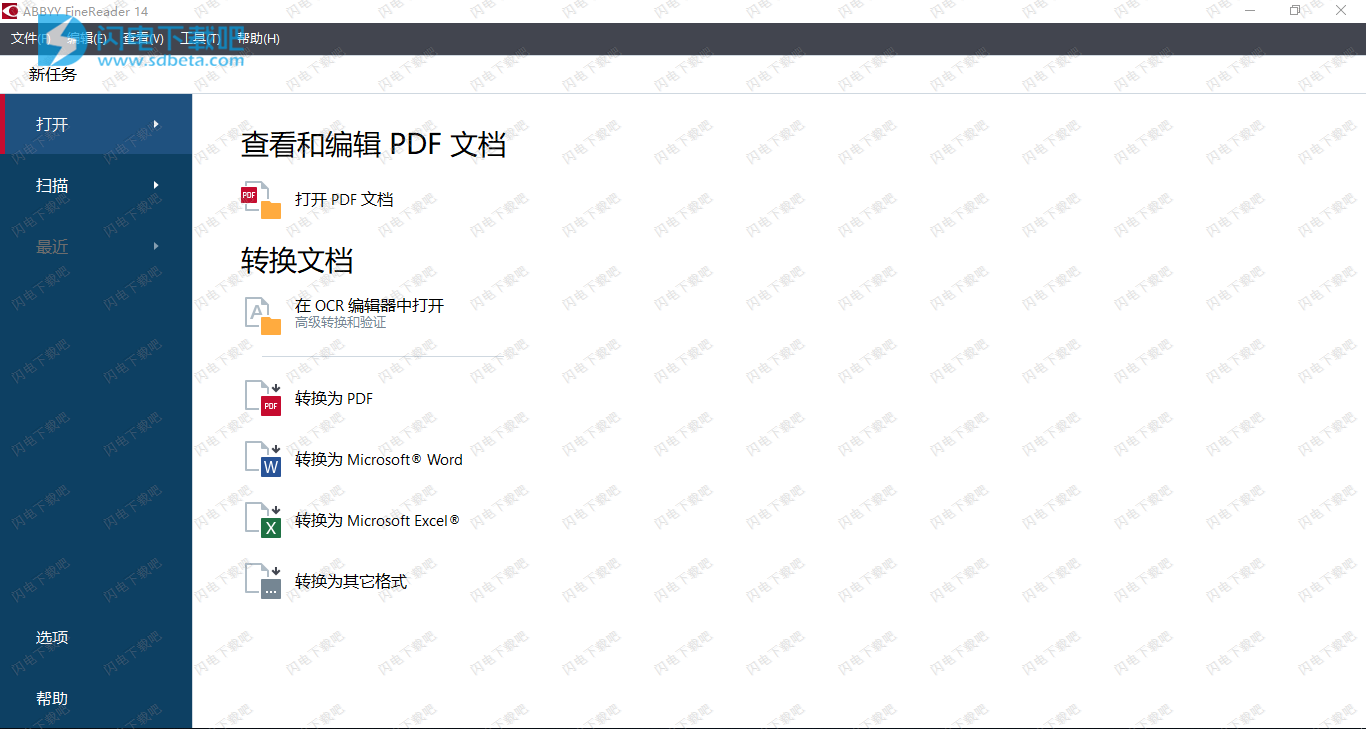ABBYY FineReader14破解版是一款功能强大的智能OCR和PDF工具,使用旨在为用户提供先进的文档处理方案,以一种更加简单方便快捷的方式来快速获取纸质文档和 PDF 中的信息。借助于软件,你可以快速将纸质文档、扫描件和 PDF 精确转换为可编辑的Word、Excel、可搜索 PDF 和其他多种格式。提升产力,简化流程,提升工作效率,你不需要再为了获取纸质文档的内容而进行各种复杂的输入操作,智能OCR快速精确的识别文档内容,并让大家可以快速进行文档编辑操作,将纸质文档转化为电子文档,并可通过PDF文档来分享出来,完美避免了各种手工操作可能带来的错误,降低人员成本,软件还有一个功能就是可以对比文档差异,不用再人工去一一核对啦,并且支持各种文档类型。FineReader 14带来了诸多新的功能和改善增强,如大量的 PDF 编辑工具、文档比对和更具感知性的 OCR 文档转换功能,更快的从启动程序到打开并转换文档,提升了整体性能,本次小编带来的是ABBYY FineReader14的Corporate、Enterprise和直装破解版三个版本下载,都包含了破解补丁或者注册机,可完美破解激活软件,可根据需要进行选择使用,尽情享用无限制带来的功能体验!
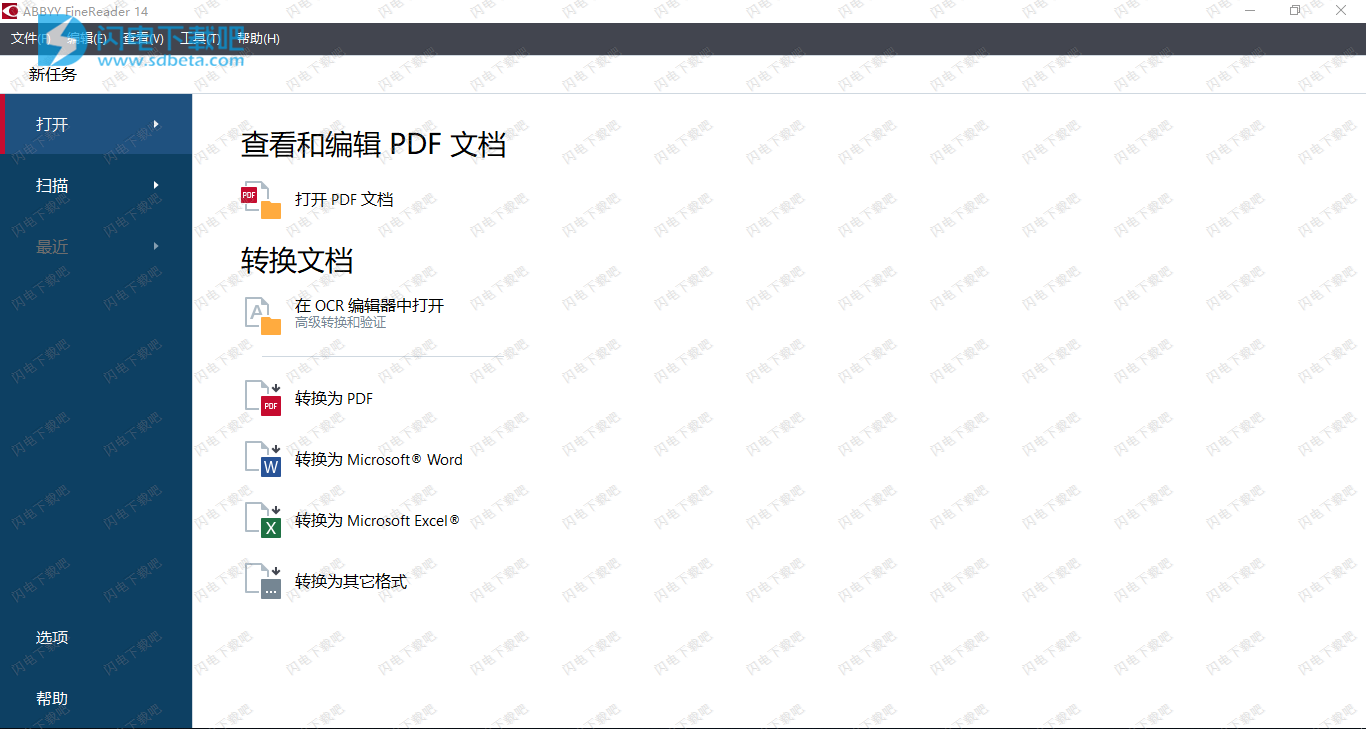
安装破解教程
1、在本站下载并解压,如图所示,得到以下三个版本

2、根据需要进行选择安装即可,每个版本都有破解补丁或者是注册机,并且都是可以正常破解激活软件的,本次小编以ABBYY FineReader CorporateEnterprise 14.0.107.212 进行安装破解,双击ABBYY_FineReader_14_Corporate.exe运行,选择提取目标文件夹

3、如图所示,提取中,耐心等待吧

4、如图所示,选择批量安装或者单机安装

5、勾选我接受许可证协议...选项,点击下一步

6、选择安装类型,勾选自定义

7、如图所示,根据需要选择功能组件,点击浏览选择软件安装路径

8、安装过程比较久,安心等吧

9、安装完成,去勾选退出时运行软件的选项

10、解压ABBYY14patch.rar,管理员身份运行Del_Lic_Serv.bat,如图所示,根据提示进行操作

11、将fix破解文件夹中的内容复制到安装目录中,点击替换目标中的文件即可完成破解

软件优势
1、专业耕耘OCR领域20多年
FineReader 因其卓越的识别精度和扩展的 OCR 功能脱颖而出,为企业带来世界领先的 ABBYY OCR 工具集。
识别精度高达99.8%
文档内容区块管理
提取表格和图表
便捷的验证工具
智能图片预处理
新字符学习选项
2、在 PDF 功能中无缝集成 OCR
与数字方式生成的 PDF 文档相同,您现在可以无差别处理包含扫描件在内的任何 PDF 文档。
对任何类型的 PDF 文档进行内容搜索
编辑并重用扫描内容
跨格式文档对比
3、强大的Hot Folder自动功能
通过使用 Hot Folder 程序,以全自动、无人值守的方式轻松转批量转换 PDF 或图片。
制定文档转换计划
设置“监控” 文件夹
管理转换设置
软件功能
FineReader 通过结合功能强大的 OCR 与转换技术,以及必不可少的 PDF 工具, 使基于纸质文档和 PDF 的处理工作得以简化。
1、转换PDF文档和扫描件
使用世界领先的 OCR 技术,将纸质文档、扫描件和 PDF 精确转换为 Word、Excel®、可搜索 PDF 和其他多种格式。
2、标记与标注PDF
编辑包括扫描件在内的任何 PDF,从多个文件创建 PDF,注释与标注,内容搜索,保护并共享,表单填写等。
3、对比文档
快速识别同一文档不同版本间的差异,无论扫描件、PDF、Word 文档还是演示文稿。
4、自动转换
使用 Hot Folder 程序制定批量处理计划以简化转换流程,并跟踪“监控”文件夹中的待转换文档。
ABBYY FineReader14新功能
1、多种多样的PDF编辑工具
从添加新页面到编辑内容,提升PDF工作到全新水平。
编辑文字
修改图片
整理页面
保护文档
回顾查看和标注
填写表单
2、全新的文件对比功能
检测关键文档中的相关更改,无论比对什么格式(PDF、Word,甚至是一张文档照片)。
降低因疏忽导致的风险
仅查看重要内容
对比纸质与数字文档内容
3、日常所需的OCR增强功能
最新的技术改进带来更好的表格分析,更佳的文档布局保留以及出色的字符识别准确性。
优秀的表格与图表再现
导出到Word时保持文本格式
支持单行数学公式
ABBYY FineReader14特色
1、将扫描件和PDF文档导出为流行的办公文件格式
2、使用Hot Folder制定转换计划并自动执行
3、识别语言增加到192个
4、PDF编辑: 修改、标注、合并、安全化
5、从Word、Excel以及其他文件格式创建PDF文档
6、跨格式对比文档以检测文本修改
使用说明
1、输入格式
PDF、PDF/А、TIFF、GIF、JBIG2、PNG、BMP、JPEG、DjVu、DOC(X)、XLS(X)、PPT(X)、VSD(X)、HTML、RTF、TXT
2、保存格式
DOC(X)、XLS(X)、PDF、PDF/А、RTF、TXT、 CSV、ODT、EPUB、FB2、DjVu、PPTX、HTML、TIFF、JPEG、PNG等等
3、识别语言
可识别192种语言包括汉语、日语、韩语、阿拉伯语等在内的自然与人工语言。了解更多 >>
使用帮助
一、新建任务”窗口
当您启动 ABBYY FineReader 时,新任务 将打开一个窗口,在其中您可以轻松打开、扫描、创建或对比文档。 如果您没有看到此 内置任务 窗口(比如,如果您关闭了该窗口,或者您通过在 Windows 资源管理器中右键单击文件启动了特定的 ABBYY FineReader 任务),您可以随时 单击主工具栏上的按钮。
要开始处理文档,请选择一个任务:
1、在左侧面板中:
·单击打开如果您已经有需要处理的文档。·单击扫描如果您需要首先扫描纸质文档。
·单击对比如果您要比较同一文档的两个版本。
·单击最近以恢复先前保存的PDF文档或OCR项目。
2、在右侧面板,选择适当的任务。
为了方便起见,将鼠标光标息停在某个任务上时,屏幕上会显示一个弹出窗口,其中会列出该任务所涉及的最常见情况。
所有 ABBYY FineReader 任务设置均在 选项 的 DOC(X)/RTF/ODT 部分。 要打开此对话框,请单击 左侧面板底部 的选项。
二、查看和编辑PDF
使用ABBYYFineReader,您可以轻松查看和编辑任何类型的PDF,以及在其中添加注释和进行搜索,即使这些PDF是从扫描纸质文档生成、因而不包含任何可疑搜索或编辑的文本。
1、查看PDF和添加注释。
击内置任务屏幕上,单击打开选项卡,然后单击打开PDF文档。选择的文档将在PDF编辑器中打开,以供查看和添加注释。
使用页码、书签、搜索和注释按钮,在文档中进行导航。

ABBYYFineReader提供以下注释工具。
添加附注
高亮显示下划线、中划线和插入文本
绘制图形、线条或箭头
如果您没有看到注释工具,单击PDF工具按钮。
2、编辑 PDF
ABBYY FineReader 提供以下编辑工具:

3、保护 PDF 文档
您可以使用 ABBYY FineReader 进行:

4、填写表格
ABBYY FineReader 允许您填写、保存和打印互动表单。
当您创建包含互动表单的 PDF 时,表单字段将高亮显示,提示您从下拉列表中选择数值或输入一些信息。
如果您无法只通过简单地在空白字段输入文本来填写表单,文本框 您可以使用工具在表单上输入必要的信息。
三、快速转换
您可以使用打开“新建任务”窗口选项卡上的内置任务转换PDF或图像,或者从各种格式的文件创建新的PDF。
1、转换一个或多个文件
单击打开此选项卡,再单击要进行的任务:

·转换为PDF从*.docx、*.html、*.jpeg和其他格式创建PDF。您还可以使用此任务将多个文件合并成一个PDF文档。
·转换为Microsoft@Word从PDF和图像文件创建Word文档。您也可以使用此任务将多个文件合并成一个Microsoft Word文档。
·转换为Microsoft Excel@从PDF和图像文件创建Excel表格。您也可以使用此任务将多个文件合并成一个Excel文档。
·转换为其它格式将PDF和图像文件转换为常见的格式,包括*.odt、*.pptx、*.epub、*.html等等。
在打开的对话框中,选择要转换的一个或多个文件。

指定转换设置。
这些设置决定了输出文档的外观和属性。
如有必要,添加或删除文件。
单击 转换为 <格式> 按钮。
为输出文件指定目标文件夹。
任务完成后,结果文件将放到您所指定的文件夹中。
2、合并文件
单击打开此选项卡,再单击要进行的任务。
在打开的对话框中,选择要转换的文件。
指定转换设置。
如有必要,添加或删除文件。

将文件以所需的顺序排列,并选择将所有文件合并为一个文档此项。
单击转换为<格式>按钮。
为输出文件指定名称和目标文件夹。
任务完成后,结果文件将放到您所指定的文件夹中。
使用高级转换转换具有复杂布局的大型文档。
四、 对比文档
(有些 <%ABBYY FINEREADER 14%> 版本 #ERROR_VARIABLE_NOT_FOUND#。 也请参阅: http://www.ABBYY.com/FineReader。)
ABBYY FineReader 带有 ABBYY 对比文档 程序,可让您比较同一文档的两个版本,即使这两个版本的格式不同。 ABBYY 对比文档 自动检测两个版本之间的差异,让您快速清晰地了解对原始文件做出的更改。 这在许多情况下都非常有用,例如当您希望在签字确认或发布文档前对其进行审阅。
打开 ABBYY 对比文档 有多种方式:
打开 新任务 窗口,选择 对比 选项卡,再单击 “打开 ABBYY 对比文档”。
单击 开始 窗口中的按钮,并单击 #ERROR_VARIABLE_NOT_FOUND# > ABBYY 对比文档 (在 Windows 10 中,单击 开始 按钮,选择开始菜单上的 所有程序 项目,并单击 #ERROR_VARIABLE_NOT_FOUND# > ABBYY 对比文档)
单击 对比文档 击 工具 菜单。
在 Windows Explorer 中 右键单击一个文件, 并单击 对比文档... 快捷菜单。
按照下列说明对比两个文档。

打开 ABBYY 对比文档,在左侧面板打开您想要对比的其中一个版本,并在右侧面板上打开另一个版本。
在 “对比” 面板,从下拉列表中选择文档的语言。
单击 对比 按钮对比文档。

审查 ABBYY 对比文档 检测到的差异。
两个版本之间的差异在每个版本中均高亮显示,并在右侧面板中列出,让您清晰直观地了解对文档做出的更改。 这可以让您轻松查看每个版本添加、删除或编辑了哪些文本。 两个页面均同步滚动,并且始终并排显示相同的部分。 两个版本的差异可以从列表中删除或者复制到剪贴板中。
已从列表中删除的差异将不会保存在差异报告中。
保存差异报告。 保存差异报告有两种方式。 您可以将其中一个版本保存为 PDF 文档,其中所有差异将以注释方式标记出来,或者您也可以将这些差异保存为 Microsoft Word 文档。
五、扫描和保存文档
您可以使用 扫描 “新建任务”窗口选项卡上的 内置任务 创建各种格式的数字文档。 您将需要使用扫描仪或数码照相机获得文档图像。
1、选择 扫描 此选项卡,再单击一个任务:

·扫描至OCR编辑器在OCR编辑器中中的OCR项目。
·扫描到PDF从通过扫描仪或数码照相机获得的图像创建PDF。
·扫描到Microsoft Word 从通过扫描仪或数码照相机获得的图像创建 Microsoft Word文档。·扫描到Microsoft Excel从通过扫描仪或数码照相机获得的图像创建Microsoft Excel文档。
·扫描到图像文件从通过扫描仪或数码照相机获得的图像创建只包含图像的文档。
·扫描到其他格式从通过扫描仪或数码照相机获得的图像创建常见格式的文档,例如odt、*.pptx、*epub、和
*。html。

2、选择设备并指定扫描设置。
3、单击预览按钮或单击图像区域的任何地方。
4、审查图像。如果您对图像质量不满意,可以更改扫描设置并再次单击预览按钮。
5、指定针对于所选格式的设置。
这些设置决定了输出文档的外观和属性。
6、单击扫描到<格式>按钮。
7、扫描开始时,将显示带有进度条和提示的对话框。
8、页面扫描完成后,将显示一个提示您接下来该怎么做的对话框。
单击再次扫描以使用当前设置扫描更多页,或者单击结束扫描关闭此对话框。
9、根据您在第1步选择的任务,扫描的图像将会被:
·处理并添加到OCR编辑器中的OCR项目。
·处理并转化成PDF。指定您要用来保存结果文档的文件夹。文档将在OCR编辑器中保持打开状态。·处理并转化成所选格式。指定您要用来保存结果文档的文件夹。文档将在OCR编辑器中保持打开状态。
ABBYY FineReader14.rar